Windows11 スタートメニューの『おすすめ』、ちょっとウザいですね。そんなときは非表示設定にしちゃいましょう。もちろん、表示に設定を戻すこともできます。
- スタートメニューの『おすすめ』をカスタマイズしたい
Windows11の初期設定では、スタートメニューに『おすすめ』が表示されています。
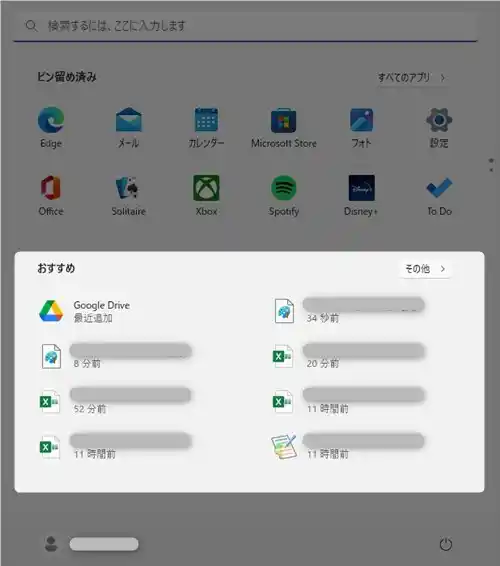
この機能は、『編集したファイルをどこに保存したか分からない』というときには重宝します。
しかし、『編集履歴や使用アプリ他の人に見られたくない』という場合は非表示にした方がよいでしょう。
そこで本記事では、Windows11 スタートメニューの『おすすめ』を表示/非表示にする方法をお伝えします。
非表示設定にすると↓のようになります。
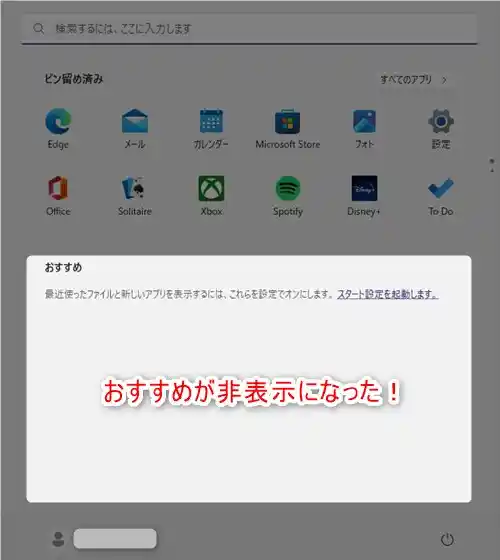
設定はかなり簡単です。ぜひお試しください。
関連記事 誰でもできる!Windows11の設定カスタマイズ20選

- 大手通信企業の元SE
- 業界歴15年のWeb解析士
- 携わったSNSは約100件
- Google Analytics認定資格
Windows11 スタートメニューの『おすすめ』を表示/非表示にする
Windows11の初期設定では、スタートメニューの『おすすめ』は表示された状態です。
そこでまずは、この『おすすめ』を非表示にする方法を説明します。
- スタートメニュークリック
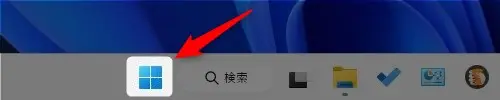
- 【設定】をクリック
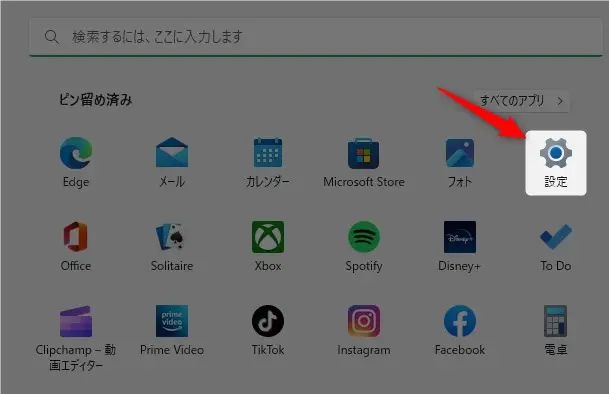
- 左サイドバーの【個人設定】をクリック
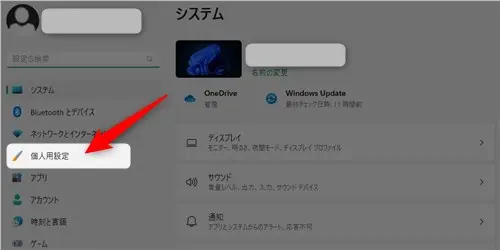
- 【スタート】をクリック
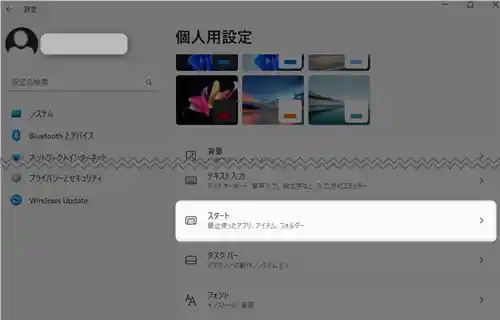
- 【最近追加したアプリを表示する】【よく使うアプリを表示する】【最近開いた項目をスタート、ジャンプリスト、ファイルエクスプローラーに表示する】をすべてオフ
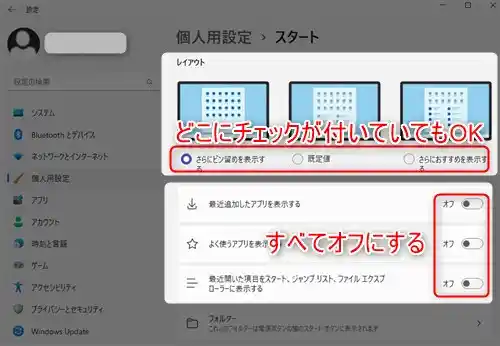
保存ボタンはないので、そのまま設定画面を閉じてもかまいません。
この状態でスタートメニューを表示されると下のように『おすすめ』が非表示になっているはずです。
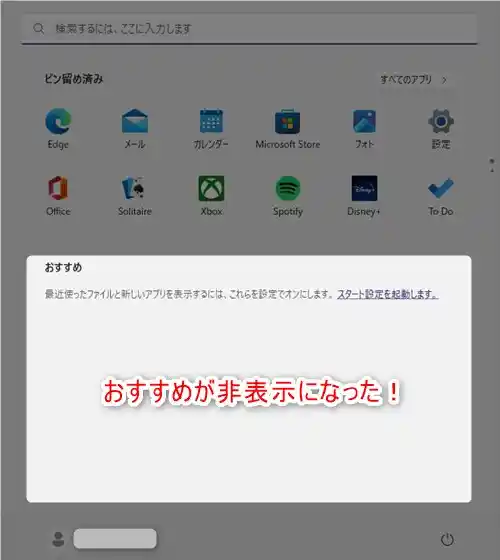
『おすすめ』を表示にしたい場合は、手順5でオフにしたチェックボックスをすべてオンにしてください。
スタートメニューのおすすめの表示を増やす

ここまではスタートメニューのおすすめを非表示にする方法でしたが、以下では逆におすすめの数を増やす設定を説明します。
上記と同様の手順で設定メニューの【スタート】をクリックしてください。
そして以下の項目をオンにしましょう。
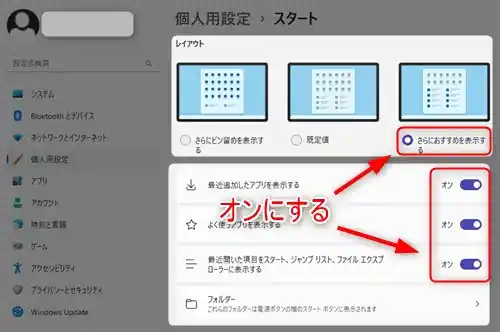
これで、スタートメニューの『おすすめ』に表示される数が下のように増えていることがわかります。
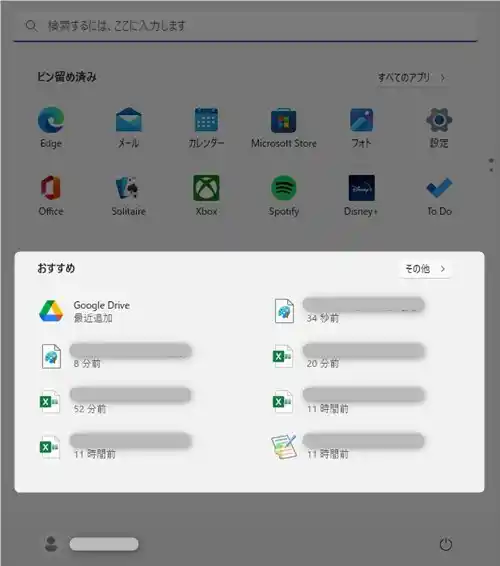
【要点を1分で】
Windows11 スタートメニューの『おすすめ』を表示/非表示

以上、Windows11 スタートメニューの『おすすめ』を表示/非表示にする方法を説明しました。
このカスタマイズはかなり簡単にできるので、ぜひお試しください。
それでは、手順をザッとおさらいします!
ポイントをギュッと凝縮!
- スタートメニュークリック
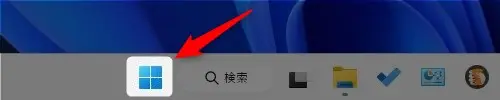
- 【設定】をクリック
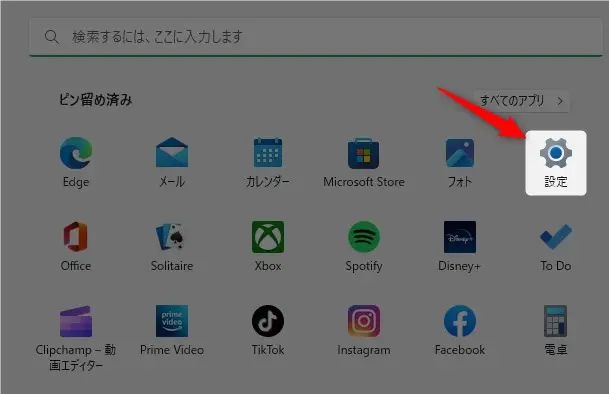
- 左サイドバーの【個人設定】をクリック
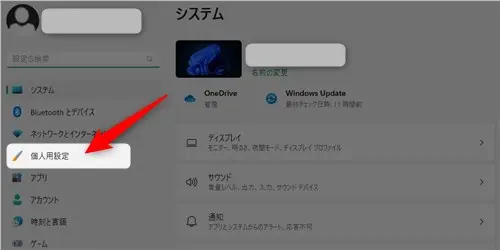
- 【スタート】をクリック
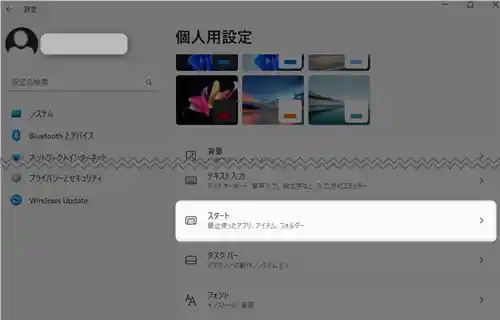
- 【最近追加したアプリを表示する】【よく使うアプリを表示する】【最近開いた項目をスタート、ジャンプリスト、ファイルエクスプローラーに表示する】をすべてオフ
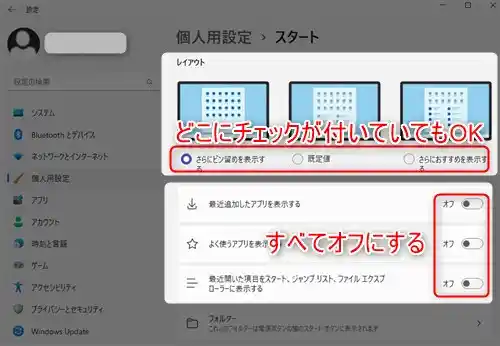
それではまた、次の記事でお会いしましょう!
それではまた、次の記事でお会いしましょう!

質問は気軽にコメントへ!
関連記事
- Windows11のWiFi設定|繋がらない・表示されないときの確認方法
- Windows11コントロールパネルの開き方
- Windows11で拡張子を表示する方法
- Windows11の立体音響をすぐに設定【Windows Sonic for Headphones】
- Windows11のマルチディスプレイ設定
- Windows11のタスクバーが表示されないときの対処法
- Windows11のタスクバーの位置を左に移動させる方法
- Windows11の壁紙ダウンロードと変更方法
- Windows11のタスクバーの色を変更する設定方法
- Windows11 スタートメニュー『おすすめ』を表示/非表示にする方法
- Windows11でスクショ撮影
- Windows 11でフォルダー内の画像サムネイルを表示
- Windows11をシャットダウンするショートカット
- Windows11 ロック画面の画像を変更する方法
- Windows 11のマイクが認識しない
- Windows11 エクスプローラーの行間を調整する方法
- Windows11 エクスプローラーのタブ機能を使う!
- Windows11でタッチパッドを無効にする
- Windows 11でマウス設定を調整する方法


コメントはお気軽にどうぞ!